- 公開日:
iPhoneでライブ壁紙を入手する方法
iPhoneでライブ壁紙を設定するには、カメラで撮影するか、専用のアプリから壁紙を入手する必要があります。
方法は以下の通りです。
組み込みのライブ壁紙を使用する
iPhoneに標準で用意されているライブ壁紙は、iOS 16以降では使用できなくなりました。
そのため、iOS 16以降にアップデートしているユーザーは、他の方法でライブ壁紙を入手する必要があります。
App Storeからライブ壁紙をダウンロードする
App Storeにはライブ壁紙を入手できるアプリが配信されています。まずはApp Storeを開きます。

「ライブ 壁紙」などのキーワードで検索します。気になったアプリをインストールします。

アプリを開いて利用可能なライブ壁紙を閲覧し、アプリの指示に従ってライブ壁紙を写真アプリに保存します。

「設定」>「壁紙」>「新しい壁紙を追加」に進んで、ダウンロードしたライブ壁紙を設定します。
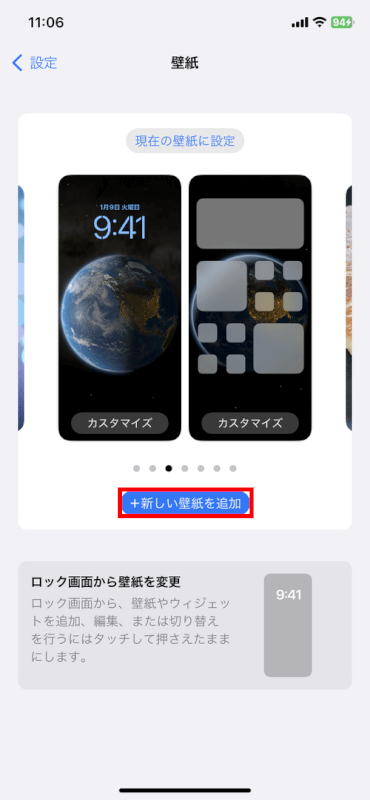
自分のライブ写真を壁紙として使用する
ライブ写真を自分で用意するという手もあります。まずはiPhoneのカメラアプリを開きます。
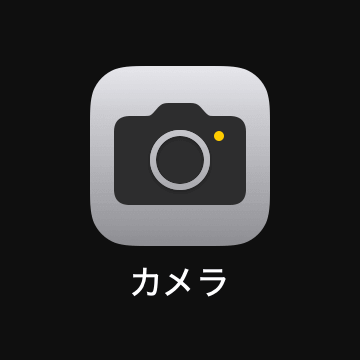
カメラアプリの上部にある円のようなアイコンをタップして、LIVEを有効にし、写真を撮ります。

写真を撮ることができたら、上記と同じ手順で写真をロック画面またはホーム画面に設定します。
なお、ライブ写真が動くのはロック画面のみとなります。
ライブ壁紙を使用する際のヒント
まず、iPhoneの機種がライブ壁紙に対応しているかどうかを確認してください(iPhone 6s以降)。
ライブ壁紙は静止画の壁紙よりもバッテリーの消費が多くなることがありますのでご注意ください。
様々な壁紙を試して、最も気に入ったものを見つけてください。効果はライブ写真の照明や動きによって異なります。
さいごに
これで、iPhoneのロック画面でライブ壁紙を楽しむことができ、さらにiPhoneを個性的にできること間違いなしです。
問題は解決できましたか?
記事を読んでも問題が解決できなかった場合は、無料でAIに質問することができます。回答の精度は高めなので試してみましょう。
- 質問例1
- PDFを結合する方法を教えて
- 質問例2
- iLovePDFでできることを教えて

コメント
この記事へのコメントをお寄せ下さい。